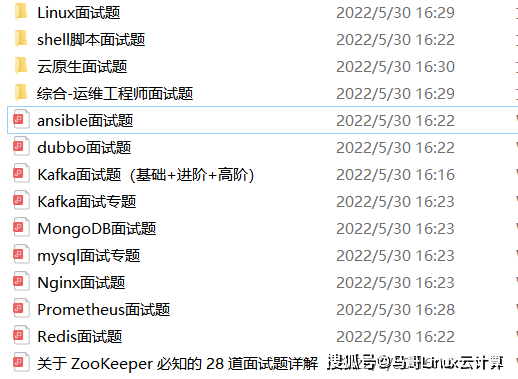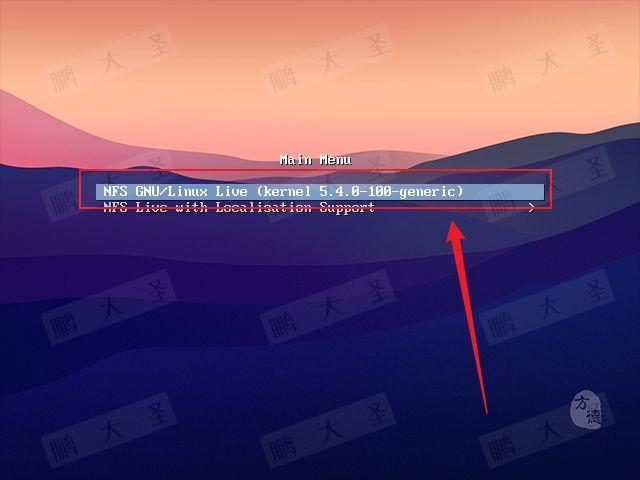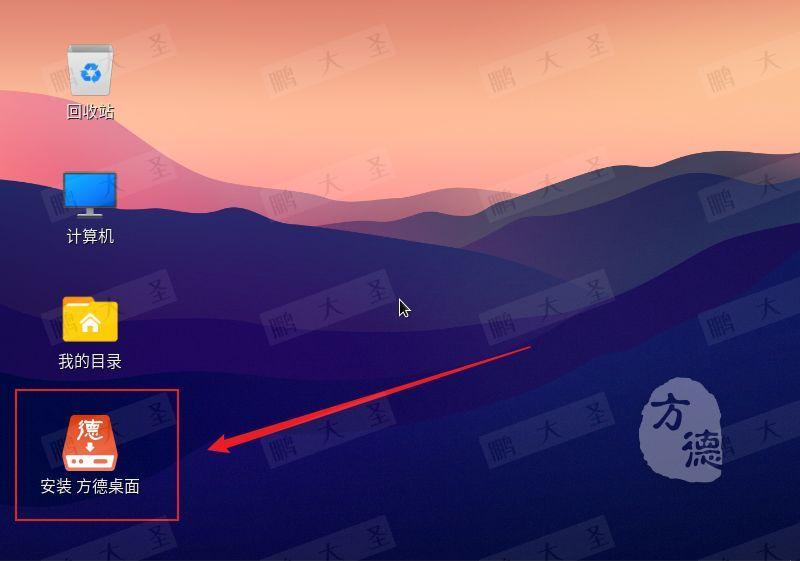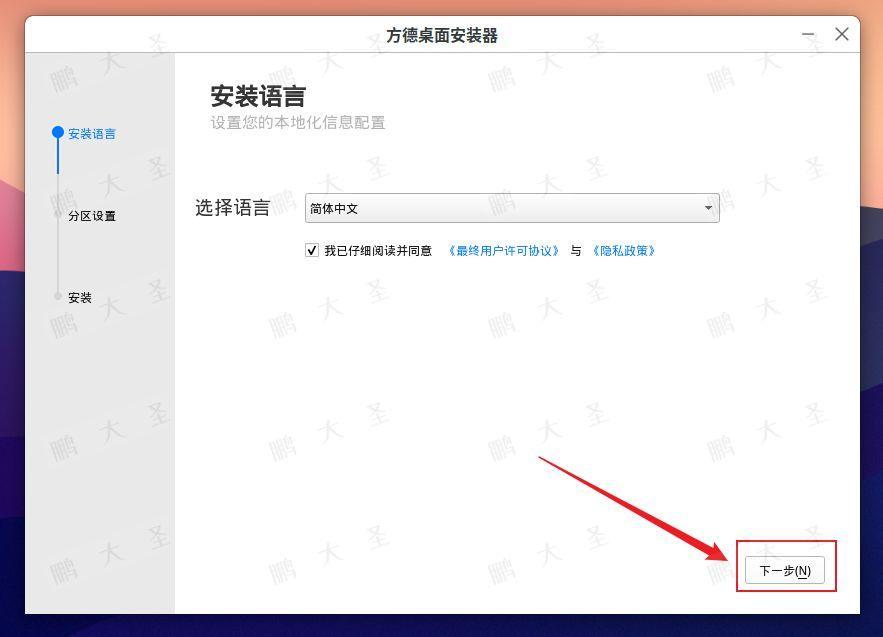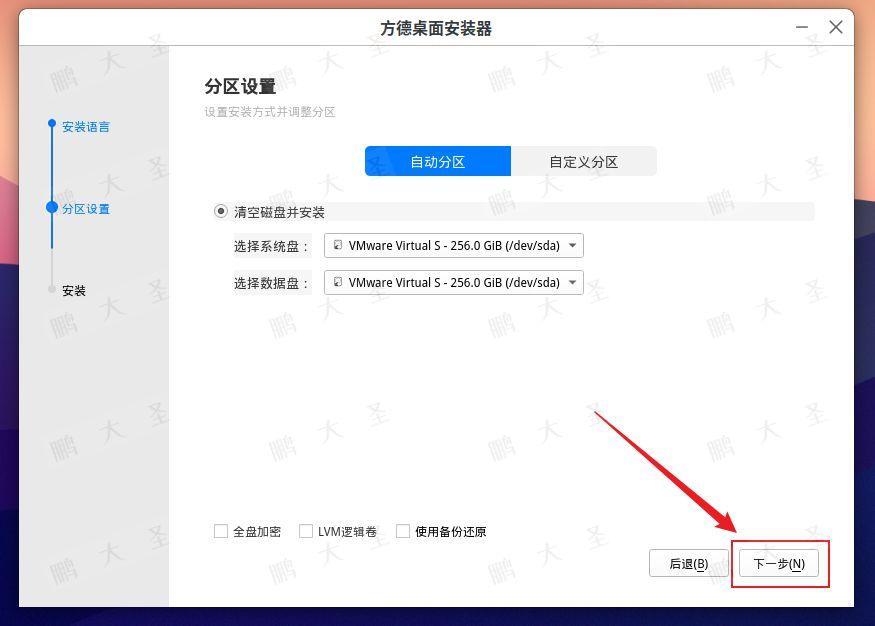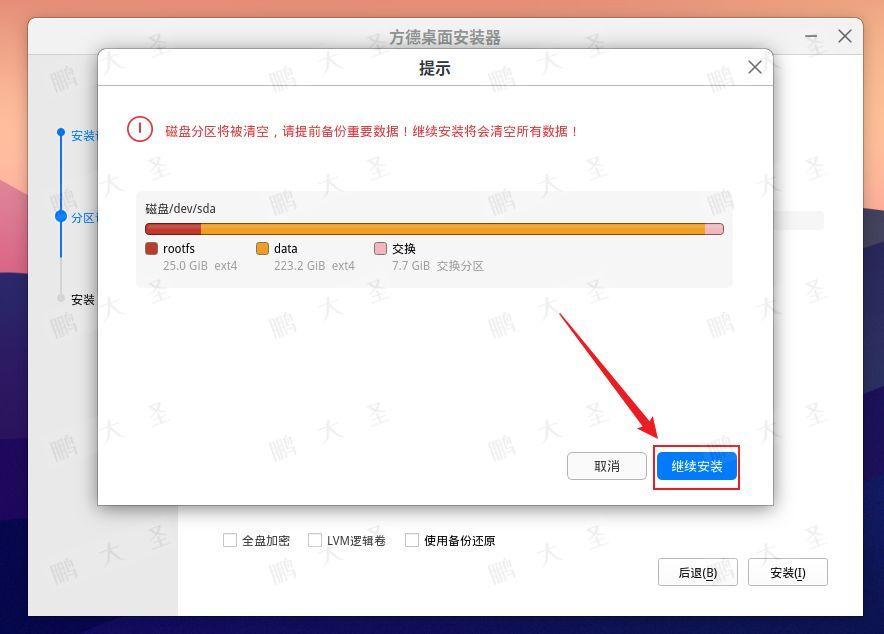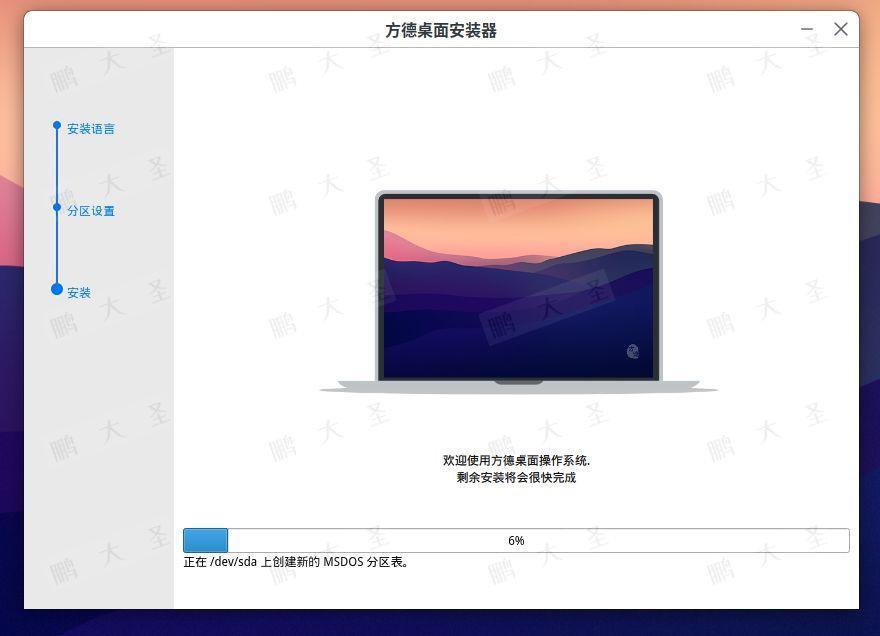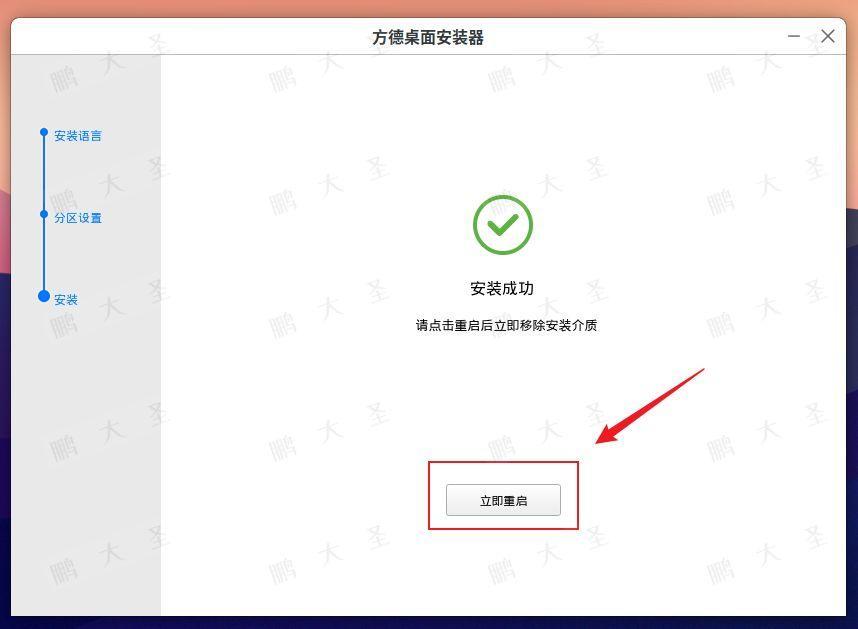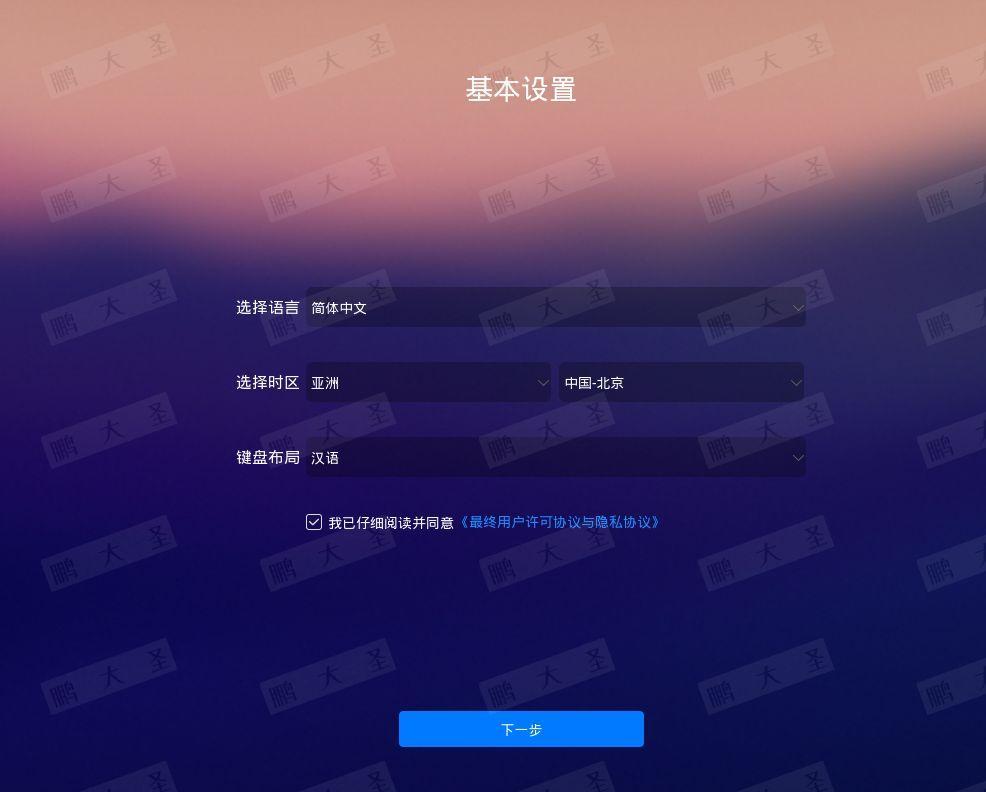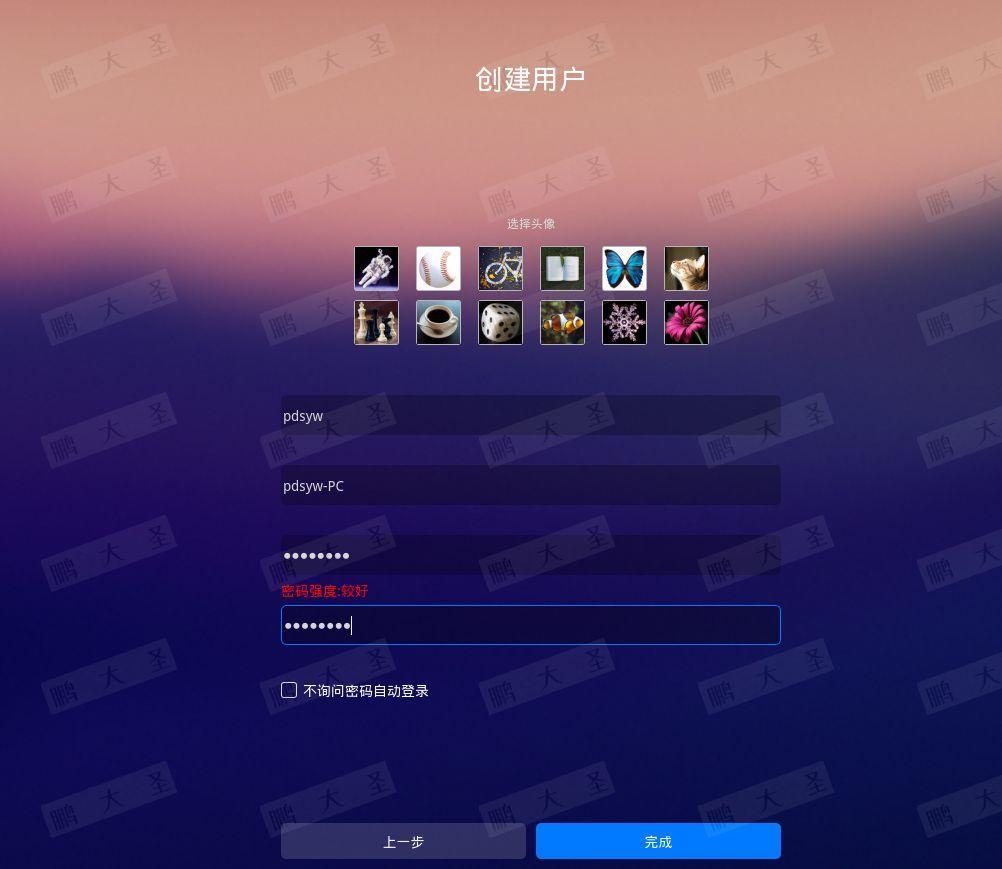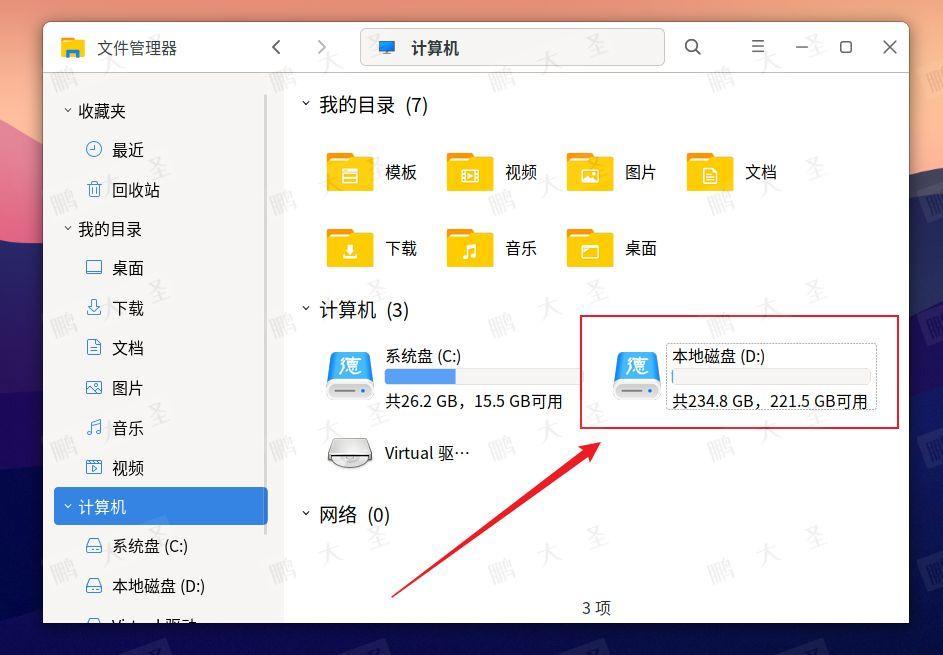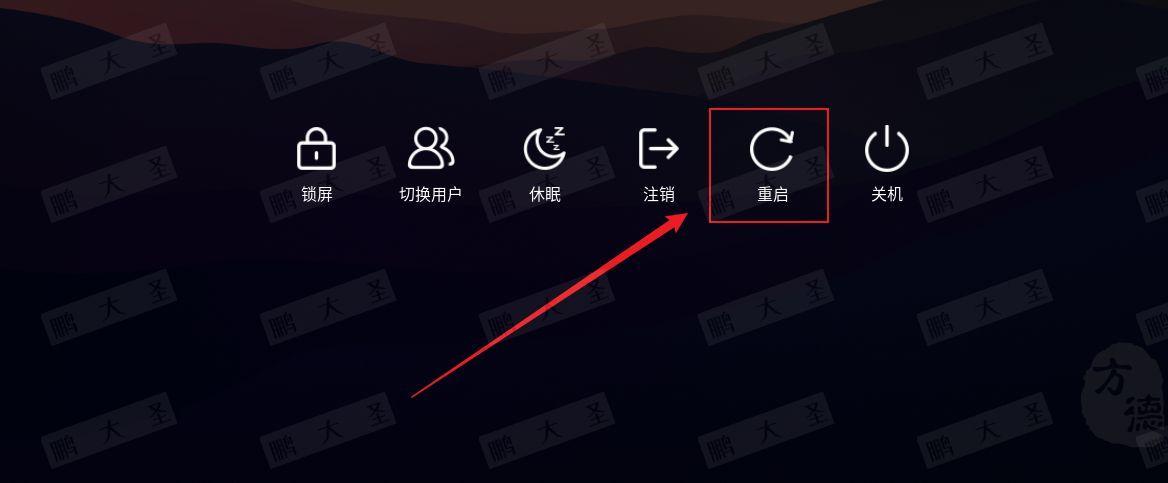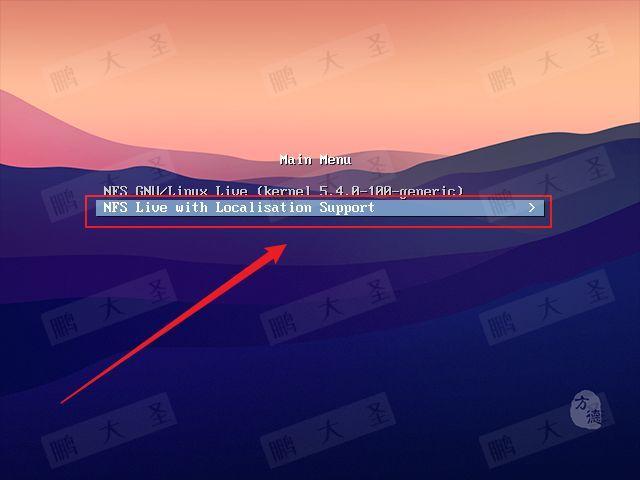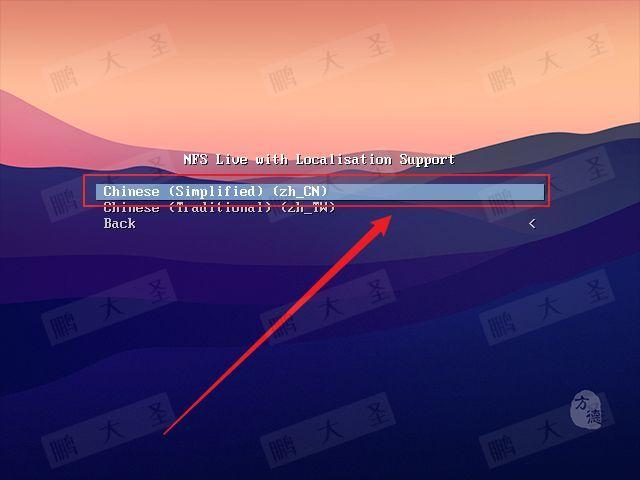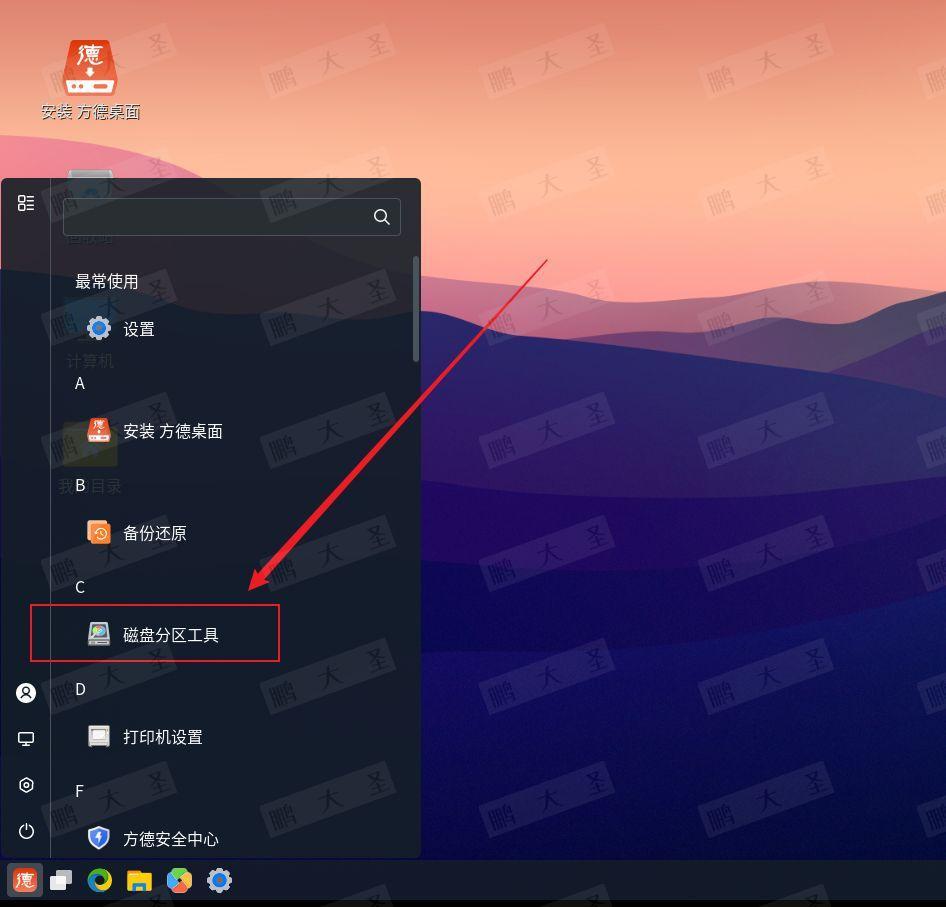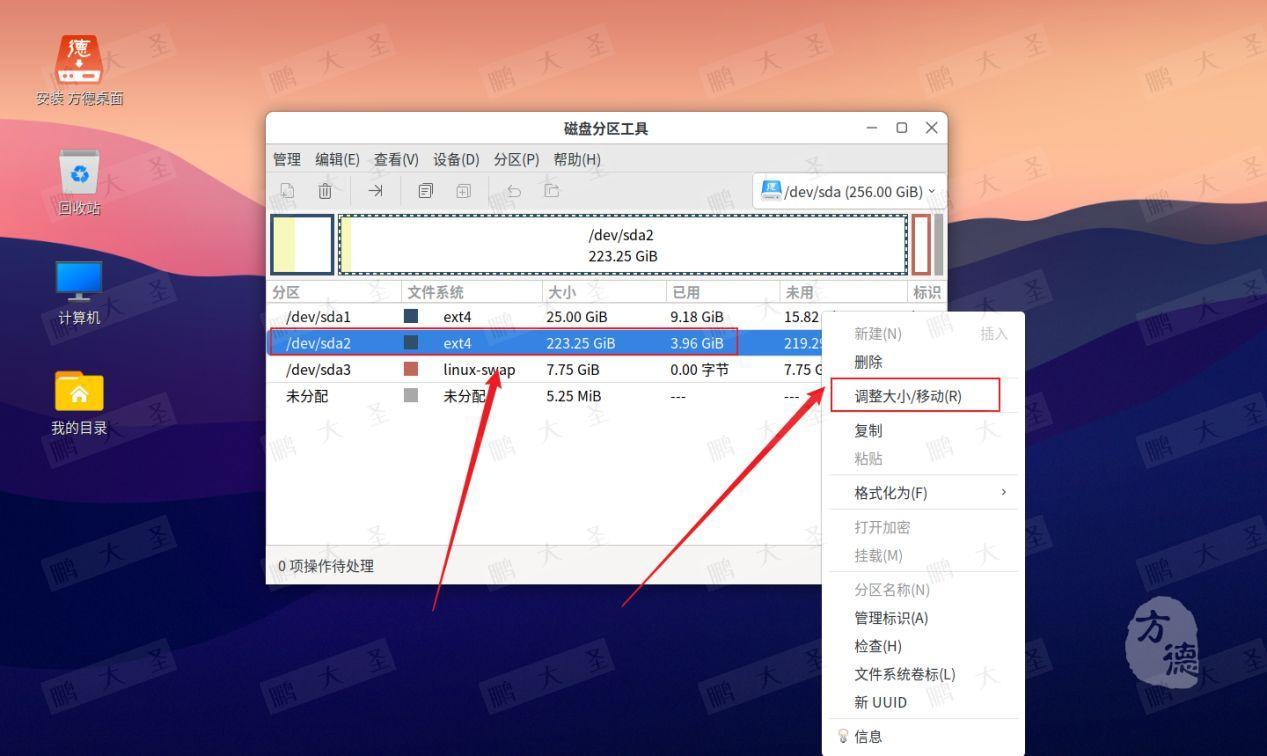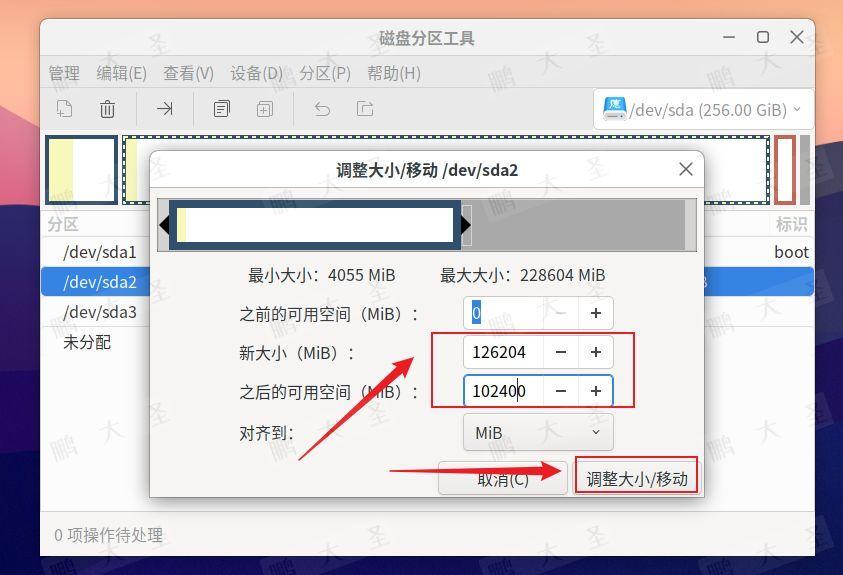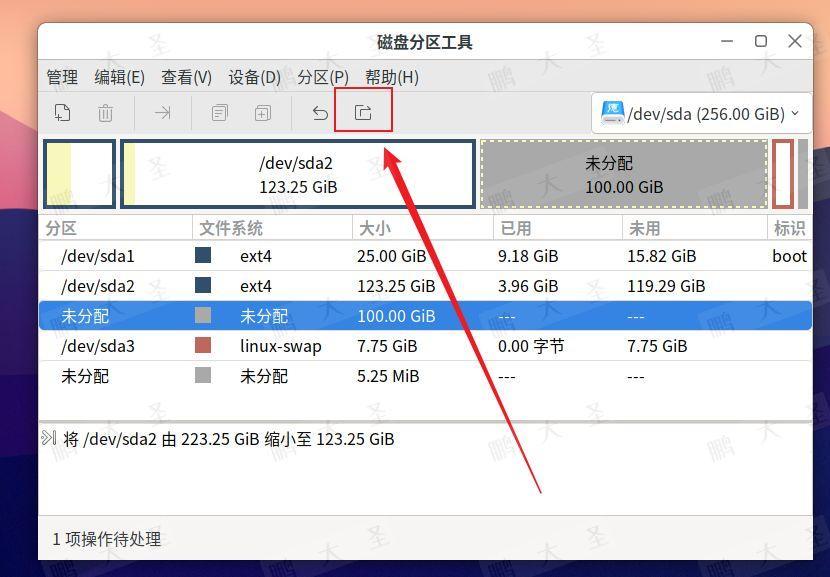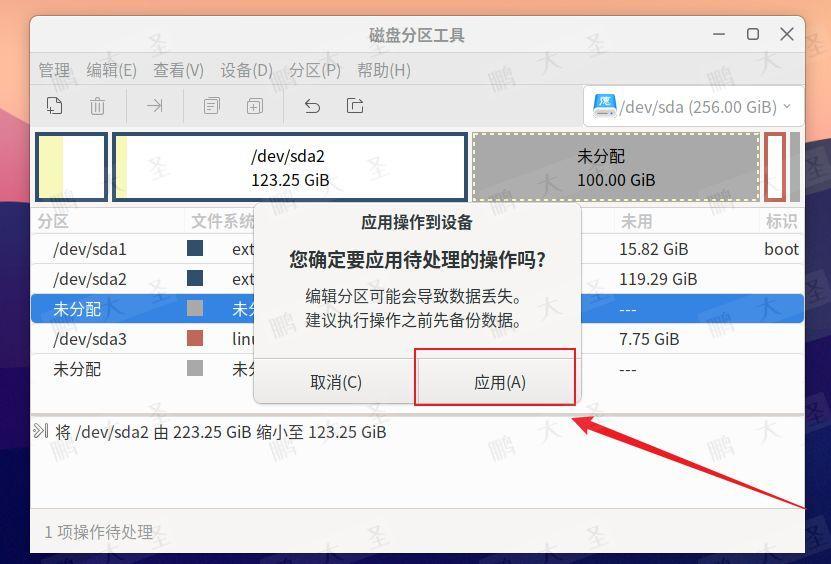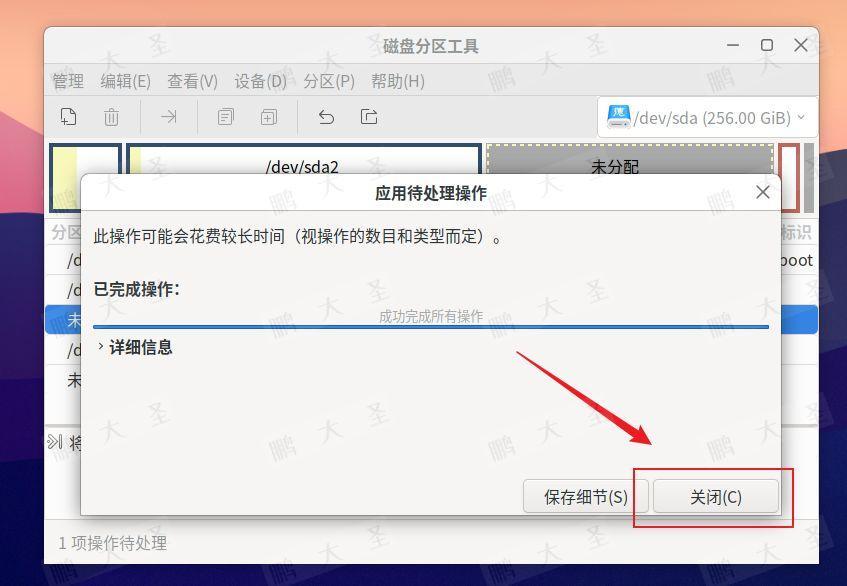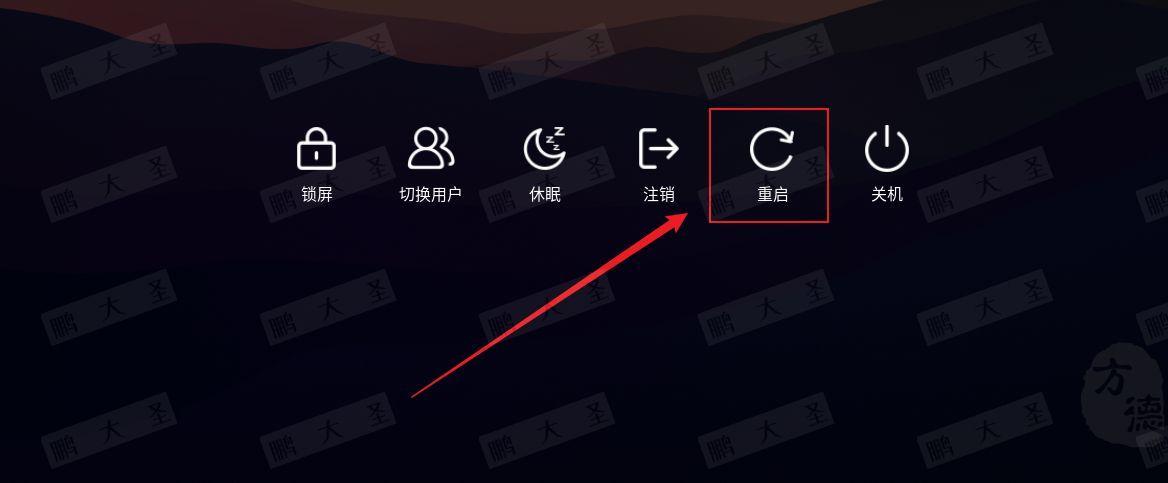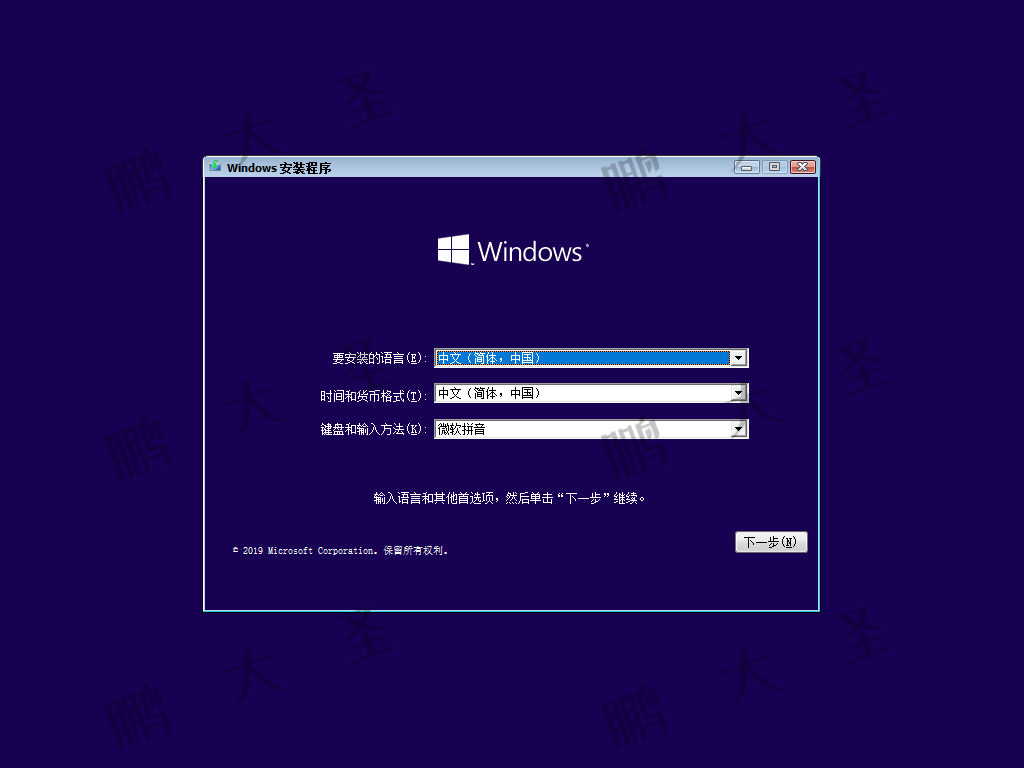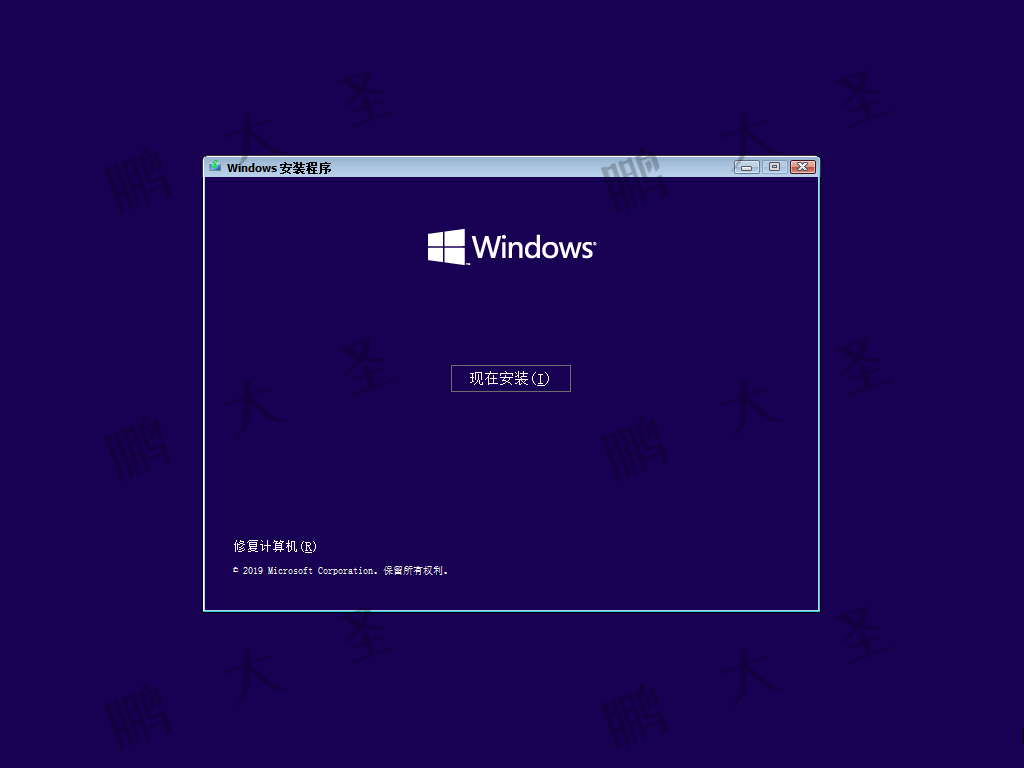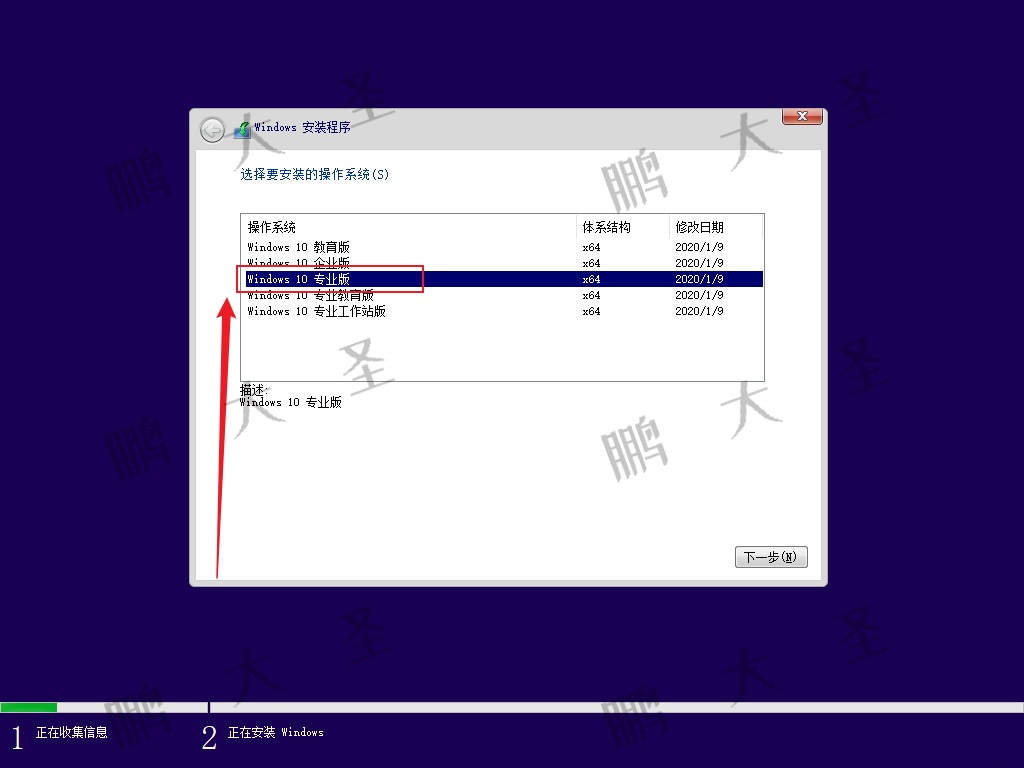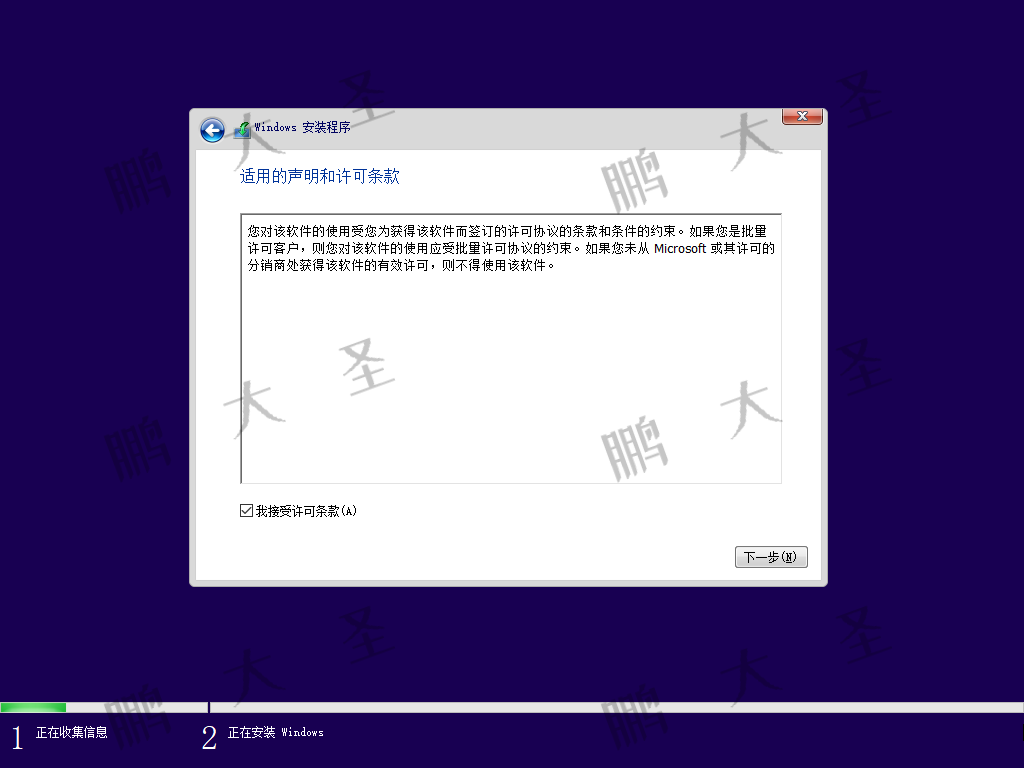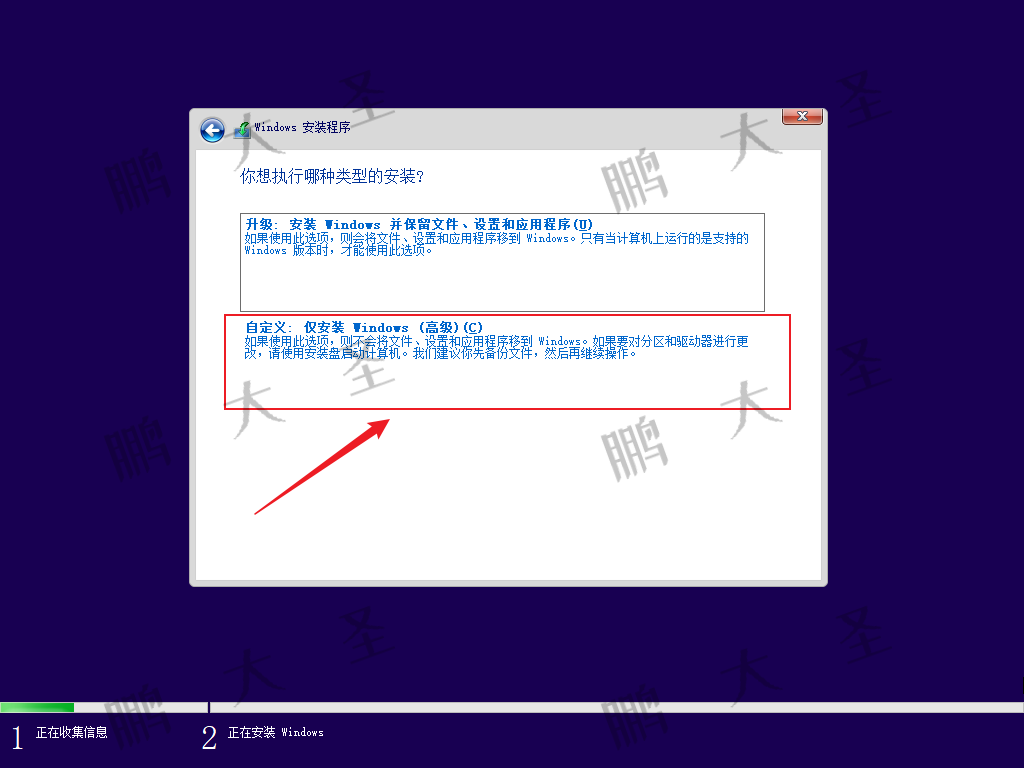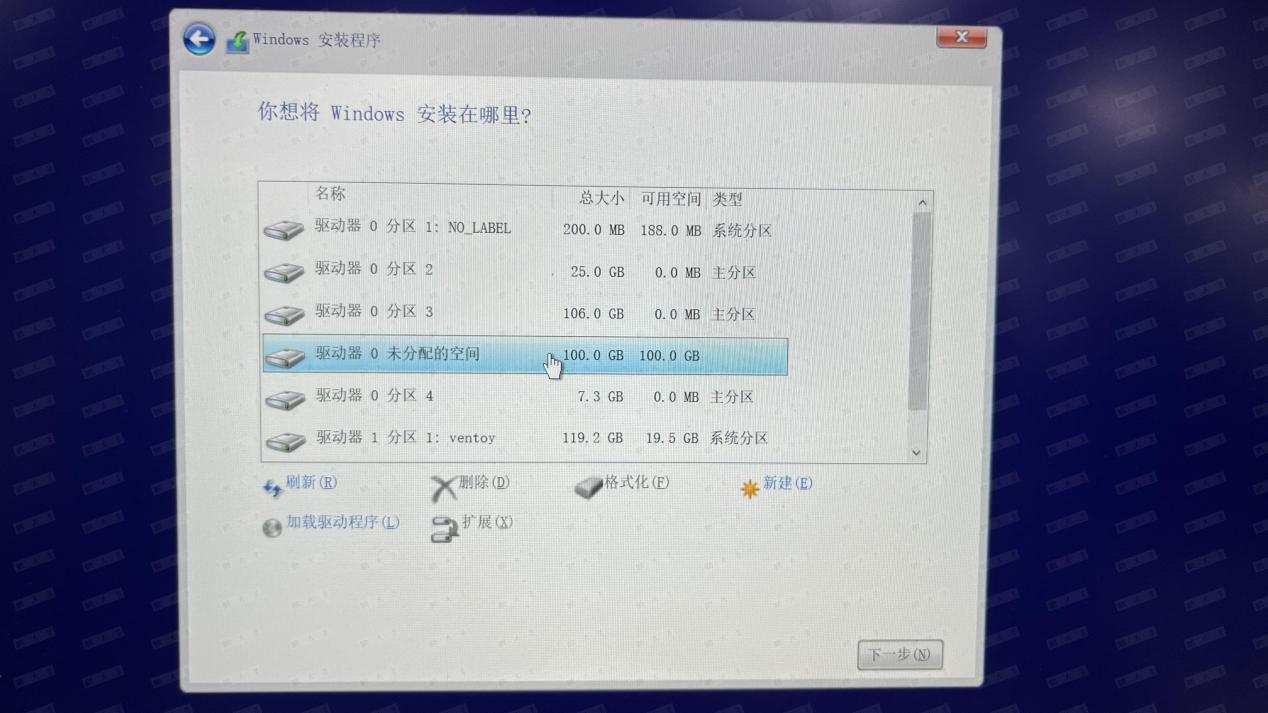为了做好运维面试路上的助攻手,特整理了上百道 【运维技术栈面试题集锦】 ,让你面试不慌心不跳,高薪offer怀里抱!
这次整理的面试题,小到shell、MySQL,大到K8s等云原生技术栈,不仅适合运维新人入行面试需要,还适用于想提升进阶跳槽加薪的运维朋友。
本份面试集锦涵盖了
- 174 道运维工程师面试题
- 128道k8s面试题
- 108道shell脚本面试题
- 200道Linux面试题
- 51道docker面试题
- 35道Jenkis面试题
- 78道MongoDB面试题
- 17道ansible面试题
- 60道dubbo面试题
- 53道kafka面试
- 18道mysql面试题
- 40道nginx面试题
- 77道redis面试题
- 28道zookeeper
总计 1000+ 道面试题, 内容 又全含金量又高
- 174道运维工程师面试题
1、什么是运维?
2、在工作中,运维人员经常需要跟运营人员打交道,请问运营人员是做什么工作的?
3、现在给你三百台服务器,你怎么对他们进行管理?
4、简述raid0 raid1raid5二种工作模式的工作原理及特点
5、LVS、Nginx、HAproxy有什么区别?工作中你怎么选择?
6、Squid、Varinsh和Nginx有什么区别,工作中你怎么选择?
7、Tomcat和Resin有什么区别,工作中你怎么选择?
8、什么是中间件?什么是jdk?
9、讲述一下Tomcat8005、8009、8080三个端口的含义?
10、什么叫CDN?
11、什么叫网站灰度发布?
12、简述DNS进行域名解析的过程?
13、RabbitMQ是什么东西?
14、讲一下Keepalived的工作原理?
15、讲述一下LVS三种模式的工作过程?
16、mysql的innodb如何定位锁问题,mysql如何减少主从复制延迟?
17、如何重置mysql root密码?
网上学习资料一大堆,但如果学到的知识不成体系,遇到问题时只是浅尝辄止,不再深入研究,那么很难做到真正的技术提升。
一个人可以走的很快,但一群人才能走的更远!不论你是正从事IT行业的老鸟或是对IT行业感兴趣的新人,都欢迎加入我们的的圈子(技术交流、学习资源、职场吐槽、大厂内推、面试辅导),让我们一起学习成长!
原文链接:双系统安装05–在已有中科方德系统基础上安装Windows10
Hello,大家好啊!继我们之前关于双系统安装的讨论,今天我为大家带来双系统安装系列的第五篇文章——在已有的中科方德桌面操作系统上安装Windows 10。中科方德作为一款基于Linux的操作系统,因其安全性和稳定性而受到许多用户的青睐。然而,在某些情况下,用户可能还需要使用Windows 10来满足特定的软件兼容性需求。本文将指导你如何在保留中科方德系统的同时,安装Windows 10,实现双系统配置。
准备工作
在开始之前,请确保已经完成以下准备工作:
数据备份:在进行任何系统修改之前,请备份你的重要数据,以防安装过程中出现数据丢失。
创建Windows 10安装介质:下载Windows 10的ISO镜像文件,并使用工具制作成启动USB驱动器。
预留空间给Windows 10:你需要在硬盘上预留足够的空间给Windows 10。可以通过中科方德系统的磁盘管理工具压缩现有分区,从而创建未分配空间。
安装步骤
- 调整BIOS/UEFI设置
重启你的电脑,并在启动时进入BIOS/UEFI设置。确保你的启动顺序是首先从USB启动,以便可以从Windows 10安装介质启动。 - 启动Windows 10安装程序
将制作好的Windows 10启动USB插入电脑,重启电脑。电脑应该会从USB启动,进入Windows 10安装界面。 - 安装Windows 10
按照安装界面的指示进行。当询问“安装类型”时,选择“自定义:仅安装Windows(高级)”。在“哪里安装Windows?”界面,选择之前为Windows 10预留的未分配空间,点击“新建”来创建Windows的分区。系统会自动格式化分区并开始安装Windows 10。安装过程中电脑可能会重启几次。
处理启动引导问题
在Windows 10安装完成后,你可能会发现电脑直接启动进Windows,而没有显示中科方德的启动选项。这是因为Windows安装过程通常会覆盖原有的启动引导记录。为了解决这个问题,我们需要重新配置启动引导,使其能够让你在启动时选择想要使用的操作系统。
重新配置启动引导
由于中科方德基于Linux,我们可以进入桌面进行修复GRUB引导程序:
进入中科方德桌面:重启电脑并从中启动。
修复GRUB引导:执行命令修复GRUB。
完成这些步骤后,重启电脑。现在,你应该能够看到一个新的GRUB菜单,从中可以选择启动中科方德或Windows 10。
1.安装中科方德
2.安装方德桌面
3.选择语言
4.自动分区
5.继续安装
6.安装中
7.立即重启
8.基本设置
9.创建用户
10.查看磁盘大小
11.重启
12.进入liveCD
13.选择简体中文
14.磁盘分区工具
15.调整大小
16.根据实际调整
17.点击应用
18.点击应用
19.调整完成
20.重启
21.安装Windows10
22.现在安装
23.选择专业版
24.同意许可
25.高级安装
26.选择未分配空间
网上学习资料一大堆,但如果学到的知识不成体系,遇到问题时只是浅尝辄止,不再深入研究,那么很难做到真正的技术提升。
一个人可以走的很快,但一群人才能走的更远!不论你是正从事IT行业的老鸟或是对IT行业感兴趣的新人,都欢迎加入我们的的圈子(技术交流、学习资源、职场吐槽、大厂内推、面试辅导),让我们一起学习成长!
很难做到真正的技术提升。**
一个人可以走的很快,但一群人才能走的更远!不论你是正从事IT行业的老鸟或是对IT行业感兴趣的新人,都欢迎加入我们的的圈子(技术交流、学习资源、职场吐槽、大厂内推、面试辅导),让我们一起学习成长!